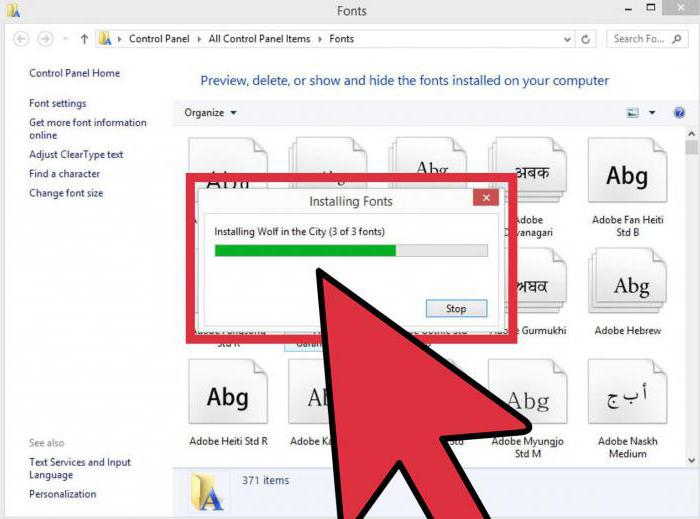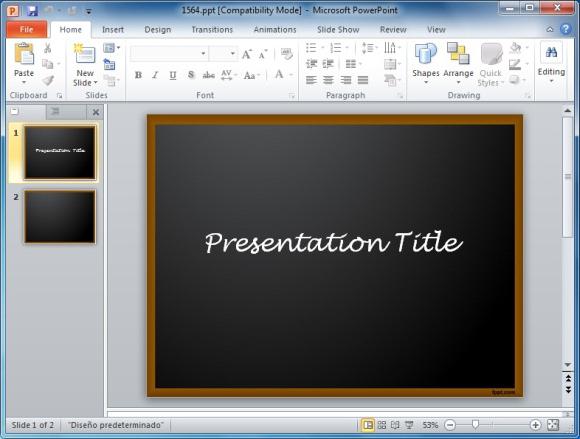Photoshop CS6에서 글꼴을 추가하고 설치하는 방법은 무엇입니까?
그래픽 편집기에서 생성 및 변경이미지, 때로는 소셜 네트워크의 서명뿐만 아니라 사진 상단에 아름다운 비문을 추가하려고합니다. Photoshop에서 미리 설치된 글꼴의 수는 다양하지만 그 중 일부라도 적합하지 않을 수 있습니다.

그런 경우 어떻게해야합니까? Photoshop CS6에 글꼴을 추가하거나 원본을 만드는 방법은 무엇입니까? 그리고 왜 다른 글꼴을 찾아야합니까?
"Photoshop"의 글꼴
그래픽 디자이너는텍스트의 독창적이고 흥미로운 스타일은 종종 명함, 배너 및 표지를 만드는 영감을줍니다. 글꼴 선택이 클수록 완성 된 이미지가 더 독특합니다.
그러나 처음에는 무엇에 대해 더 배우는 것이 가치가 있습니다."글꼴"이라는 단어 뒤에 있습니다. 현대 용어에서, schrift, schreiben에서 "쓰는"이라는 단어는 하나의 스타일로 된 글자와 추가 기호를 포함한 완전한 그래픽 그림을 의미합니다.
모든 텍스트 스타일의 주요 특징은 다음과 같습니다.
- 기준;
- 핀;
- 셰리프;
- 채도;
- 너비 등

이러한 각 특성은 작성된 새롭고 독특한 디자인을 만드는 데 도움이됩니다.
"Photoshop"의 글꼴은 어디에서 다운로드 할 수 있습니까?
내장 된 컬렉션을보고 적절한 텍스트 스타일을 찾지 못한 사용자는 Photoshop CS6에서 글꼴을 설치하는 방법과 글꼴을 찾을 수있는 위치를 궁금해하십니까?
그래픽에 관한 거의 모든 유용한 정보처럼에디터, 포토샵 용 애드온은 World Wide Web에서 쉽게 찾을 수 있습니다. 에디터의 첫 번째 버전이 출시 된 이후로 수천 개의 새로운 구성 요소가 프로그램을 위해 만들어졌습니다. 인터넷은 편집 및 디자인의 기본 사항을 이해하는 데 도움이되는 사이트로 가득합니다.
이러한 리소스는 일반적으로 다운로드 용 파일의 선택 폭이 넓습니다 : 브러쉬, 배경, 벡터 도면 및 글꼴. 발표 된 파일은 주제별로 그룹화 할 수 있습니다.
- 빈티지;
- 동부;
- 고딕;
- 희극;
- 휴일;
- 장식적인 "복고풍";
- 올드 슬라브어 등.
그러나 Photoshop에서 글꼴을 다운로드하기 전에CS6을 사용하려면 원하는 언어가 사용자가 지원하는지 확인해야합니다. 예를 들어, 많은 텍스트 디자인은 외국 작가가 개발했으며 라틴어 만 지원하지만 키릴 문자는 지원하지 않습니다.
수동으로 Photoshop CS6에서 글꼴을 설치하는 방법
따라서 파일이 성공적으로 발견되어 하드 디스크에 업로드되었습니다. Photoshop CS6에서 글꼴을 설치하는 방법을 배우는 것입니다. 두 가지 설치 방법이 있습니다.
- 수동으로;
- 타사 프로그램 사용
첫 번째 옵션을 고려하십시오. Windows 운영 체제의 경우 TrueType과 PostScript Type.1의 두 가지 종류의 텍스트를 사용할 수 있습니다. 수동으로 설치하는 데 시간이 오래 걸리지 않습니다. 이를 위해서는 다음이 필요합니다.
- 파일의 압축을 풉니 다.
- "시작"- "제어판"- "글꼴"경로를 따르십시오. Windows 10은 시작 메뉴에 입력 된 문자로 자동 검색을 지원하므로 Win 버튼을 클릭하고 글꼴을 입력하기 만하면됩니다.
- 나타나는 창에서 "파일"- "글꼴 설정"메뉴를 선택하십시오.
- "글꼴 추가"대화 상자에서 파일 경로를 선택하라는 메시지가 나타납니다.
- 원하는 글꼴을 선택하고 확인을 클릭하십시오.

어떻게 다른 방법이 있을까요?Photoshop CS6에서 글꼴을 수동으로 설치하십시오. 압축을 푼 파일을 시스템 폴더 "글꼴"에 던지기 만하면됩니다. 운영 체제는 그래픽 편집기에 표시 될 새 애드온을 자동으로 설치합니다.
Adobe Type Manager
Photoshop CS6에서 글꼴을 추가하는 방법이 명확하면 -일이 훨씬 쉽습니다. 그러나 구성 요소의 과도한 설치가 그래픽 편집기 자체 및 운영 체제의 작동 모두에 부정적인 영향을 미친다는 것은 누구에게도 비밀이 아닙니다.

그러나 인터넷에서 다운로드 한 파일은읽을 수없는 이름, 그리고 수백의 권리 중에서 식별하는 것은 쉽지 않습니다. 이러한 경우에는 Adobe Type Manager Deluxe (ATM) 프로그램에서 개발했습니다. 그것은 Windows 및 Mac 운영 체제에서 작동합니다.
이 프로그램의 주요 목적은글꼴. 응용 프로그램의 기능을 사용하면 화면 및 인쇄 중에 글꼴의 크기를 조정할 수 있습니다. 그러나 가장 중요한 것은 프로그램의 도움으로 원치 않는 구성 요소를 쉽게 제거 할 수 있다는 것입니다.
글꼴 변경
새로운 스타일의 단순한 추가가 필요한 경우Photoshop의 텍스트만으로는 충분하지 않으며, 그래픽 편집기는 사용자가 미리 만든 문체의 그림에 자신 만의 것을 가져올 수있는 기회를 제공합니다. 하지만 Photoshop CS6에서 글꼴을 변경하는 방법은 무엇입니까?
편지의 크기와 기울기를 변경하면 "Panel도구. " 레이어 탭에서 텍스트가있는 레이어를 선택해야합니다. 그런 다음 그래픽 편집기 창의 오른쪽 하단에서 fx 아이콘을 클릭하고 "오버레이 설정"을 선택하십시오.

따라서 다음을 수행 할 수 있습니다.
- 엠보싱 변경;
- 등고선;
- 질감;
- 뇌졸중을 수행;
- 내부 그림자와 내부 광선을 더한다.
- 광택;
- 색상을 부과한다.
- 그라데이션 적용;
- 패턴을 부과한다.
- 외부 광선과 그림자를 추가하십시오.
텍스트를 변경하기 전에 텍스트의 크기를 결정해야한다는 점은 주목할 가치가 있습니다. 오버레이를 적용하면 텍스트가 래스터 라이 제이션되어 그림으로 변환됩니다.
기본적인 문제 해결
Photoshop CS6에서 글꼴을 늘리는 방법을 알고 있습니다.거의 모든 사용자. 그러나 글꼴을 사용하여 작업 할 때 텍스트 크기 조정이 주요 문제는 아닙니다. 따라서 결국 우리는 가장 빈번한 질문에 답할 것입니다.
- 새로운 글꼴을 어디에서 찾을 수 있습니까? 그것은 메인 컬렉션과 같은 장소에 위치하고 있습니다. 프로그램에서 "글꼴"아이콘을 클릭하고 목록을주의 깊게 읽으십시오.
- 글자 대신에 이해할 수없는 글자라면 어떻게해야할까요? 이 문제는 매우 일반적이지만 해결 방법은 없습니다. 구성 요소가 키릴 자모를 지원하지 않으면 러시아어로 작성된 내용이 작동하지 않습니다.
- 선택한 영역이 아닌 경우 수행 할 작업텍스트가 표시됩니까? 대부분의 경우 설정에서 너무 많은 스케일링이 발생합니다. 영역의 전체 내용을 선택하고 (Ctrl + A) 크기를 줄이면 충분합니다. </ ol </ p>